如何安装和设置 Nest 恒温器
已发表: 2022-01-29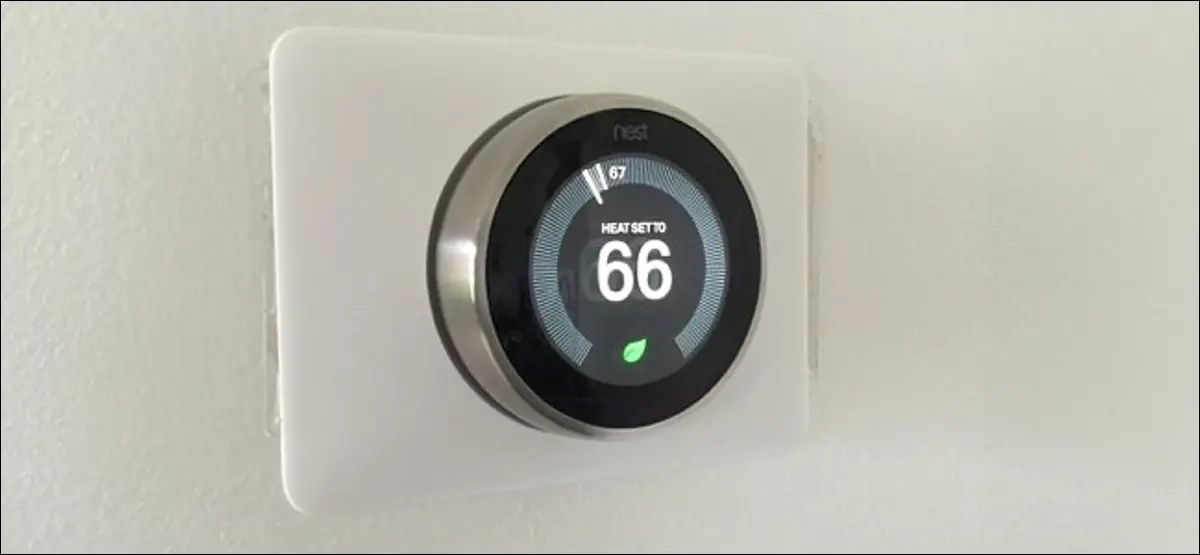
智能恒温器是一个很好的配件,不仅可以通过手机调节家中的温度,还可以节省水电费。 以下是在家中安装和设置 Nest Learning Thermostat 的方法。
警告:这是一个自信的 DIYer 的项目。 如果您缺乏这样做的技能或知识,让其他人为您进行实际接线并不可耻。 如果您阅读了本文的开头并根据过去的接线开关和插座的经验立即可视化了如何做到这一点,那么您可能很好。 如果您打开文章不确定我们将如何完成这个技巧,那么是时候请来那个精通布线的朋友或电工了。 另请注意,未经许可这样做可能违反法律、法规或法规,否则可能会使您的保险或保修失效。 在继续之前检查您当地的法规。
什么是 Nest 恒温器,我为什么要一个?
Nest Thermostat 是市场上最受欢迎的智能恒温器之一,这主要归功于其独特的设计和易于使用的用户界面。 它甚至可以让您直接通过智能手机控制家中的供暖和制冷。
但它最大的卖点是 Nest 会学习你的习惯,并且最终可以自动完成这一切。 因此,如果您倾向于在上床睡觉时调低热量,并在醒来时将其重新调高,Nest 会学习并为您执行此操作,而无需您手动编程。
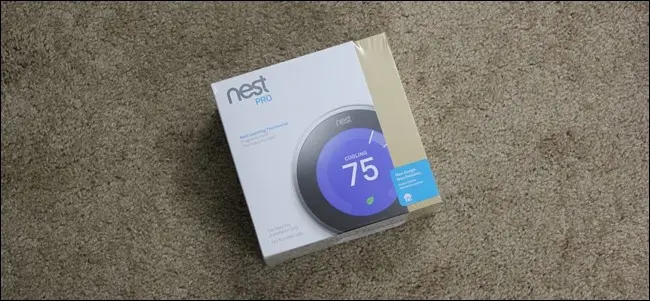
Nest 还可以根据您手机的位置和 Nest 的内置运动传感器来了解您是在家还是外出。 您也可以手动设置它,并告诉 Nest 您是在家还是白天或周末外出,以便它可以相应地加热或冷却您的房子。
Nest 恒温器能在我家工作吗?
您可能认为 Nest Thermostat 可以与任何家庭中的任何恒温器设置配合使用,但事实并非如此。
Nest 适用于任何低压系统,但根本不适用于高压系统(也称为线路电压)。 如果您不确定您拥有哪种系统,您可以快速弹出当前的恒温器并查看接线。
如果您看到少量各种不同颜色的细线,那么您可能有一个低压系统,但如果您只看到 2-4 根与接线螺母连接的较大电线,那么您可能有一个高压系统系统。 您还可以查看恒温器本身,看看它是多少伏。 如果它显示“110 VAC”、“115 VAC”或“120 VAC”之类的内容,则说明您使用的是高压系统,Nest 将无法工作。


如果您有高压系统,则可以转换为低压系统,但它非常复杂并且需要一些专业知识,因此如果您绝对想安装 Nest Thermostat,最好致电专业人士来转换您的系统。
话虽如此,如果您的一切看起来都不错,以下是如何安装和设置您的 Nest Thermostat。
第一步:删除您当前的恒温器
找到您的恒温器并将其关闭。 它仍会通电,但您应该关闭加热、冷却和风扇。 如果您的恒温器有备用电池,那么取出备用电池也是一个好主意。

接下来,您需要关闭断路器箱的加热和冷却。 有时,炉子和空调位于两个独立的断路器上,因此您需要将两者都关闭。 请记住,这不仅是为了您自己的安全,而且不完全关闭加热和冷却可能会烧断保险丝,这需要电工修理。
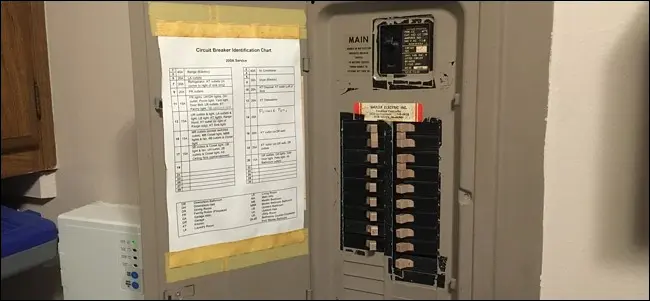
您可能还必须关闭为恒温器供电的电线的第三个断路器。 您的断路器盒图可能会说明恒温器连接到哪个断路器,但如果没有,可以肯定的是,如果您的恒温器位于客厅,关闭客厅的断路器就可以了。
此外,您的熔炉的主要关闭装置可能在熔炉本身旁边,而不是在断路器箱上。

接下来,从墙上取下恒温器主体。 它通常只是夹在里面,需要轻轻拉一下才能取下,但你可能需要拧下你的。

从那里,您将能够看到恒温器的接线。 我们建议使用电压测试仪并确认没有电源运行。 如果有,您需要返回断路器盒并尝试关闭另一个断路器。

下一步很重要。 拍摄当前电线设置的照片,并注意每条电线的运行位置。 大多数情况下,电线的颜色会正确地对应于它所连接的螺丝的字母(例如黄色电线连接到“Y”,白色电线连接到“W”,等等),但有时这不是不是这样的,你可能有一条蓝色线连接到“Y”——就像我在下面的照片中所做的那样。 您还可以使用 Nest 说明手册中包含的电线标签来标记电线,但拍照并注意电线的位置就足够了。
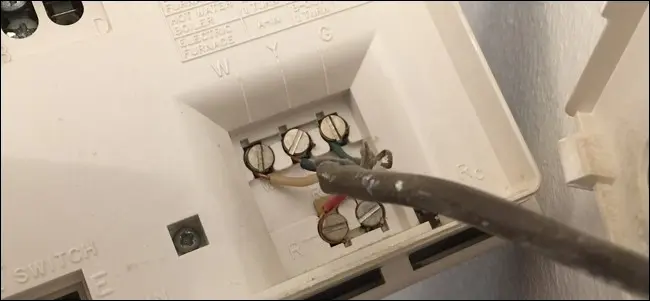
接下来,使用 Nest 随附的螺丝刀从螺丝端子上拧下电线。 如果有任何跨接电缆(即从一个端子到另一个端子的短电缆),您可以将它们移除并将它们扔掉,因为 Nest 不需要它们。

断开所有电线后,您可以完全卸下恒温器并取下恒温器的壁板,该壁板可能用几个螺丝固定在墙上。

第二步:安装 Nest 恒温器
拿起 Nest 底板并将其放在您希望 Nest 恒温器所在的墙上。 使用内置水平仪使其水平。 从那里,用铅笔标记两个螺钉需要去的位置——一个在顶部,一个在底部。

如果干墙后面有一个螺柱,您希望螺钉进入,您需要先预钻小孔,然后再拧入底板。否则,随附的螺钉是自攻螺钉,可以很容易地打入干墙无需预钻孔。 不需要干墙锚。
当您准备好拧入螺钉时(强烈建议使用钻头),将底板放回您想要的墙壁上,并将电线穿过中心孔(包括底板后面的装饰板,如果你想要——如果你不想在旧恒温器所在的地方涂上油漆和油漆,那很好用)。 拿起两个螺丝并将它们拧入墙壁,确保在您这样做时板保持水平。

接下来,您将把电线插入 Nest 的底板。 如果您不确定每根电线的去向,您可以使用 Nest 的在线接线图助手,它会告诉您哪些电线进入哪些端口,如下所示。
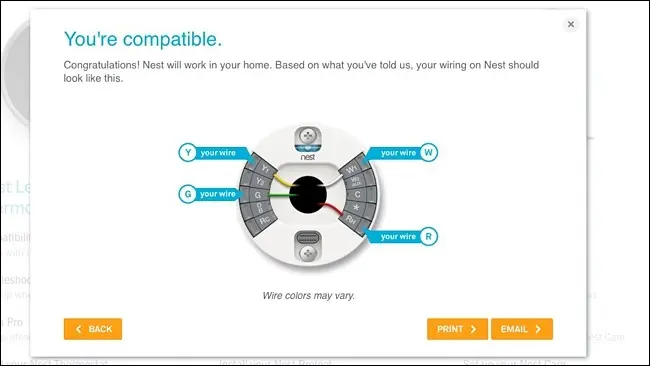
在将电线连接到 Nest 的底板之前,您需要使用一些尖嘴钳将电线拉直。

要插入和固定电线,请按下按钮并将电线插入到底。 然后抬起按钮。 给电线一个很好的拉力,以确保它紧贴并且不会脱落。
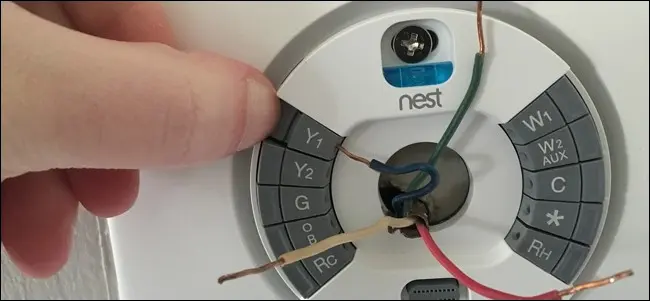
插入所有电线后,将线束尽可能推入内部,以免它们伸出底板。
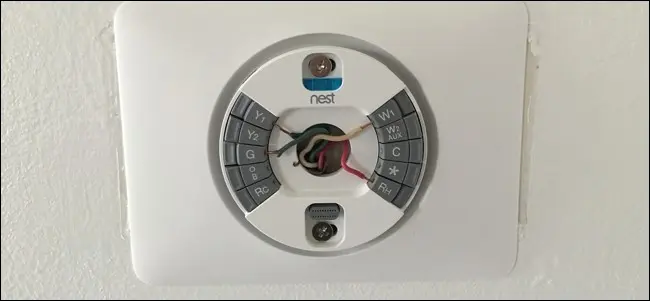
接下来,拿起主要的 Nest Thermostat 装置,确保 Nest 标志位于顶部,然后简单地将其推入直到它卡入到位。

取下覆盖运动传感器的塑料。
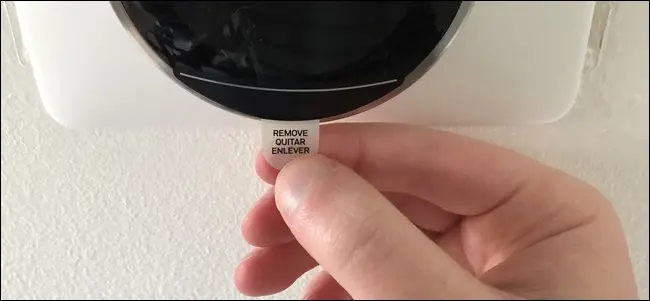
返回您的断路器盒并重新打开您关闭的每个断路器的电源。 您的 Nest Thermostat 将自动启动并开始设置过程。

第三步:设置 Nest 恒温器
设置 Nest Thermostat 的第一步是选择您的语言。 要浏览设置(以及设置后的不同菜单),请向任一方向旋转设备上的银色转盘以移动屏幕上的选择器,然后推动整个设备以将其选中。

下一步是将恒温器连接到您的 WiFi 网络,因此推动设备开始使用。
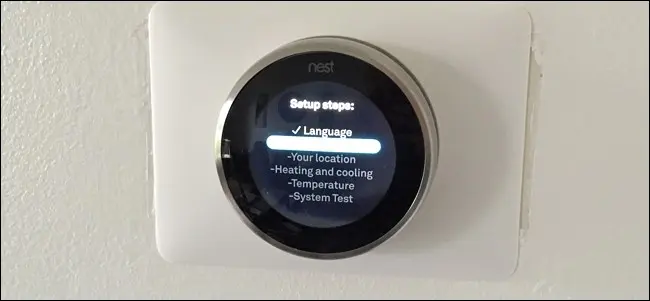
从提供的列表中选择您的 WiFi 网络。

输入您的 WiFi 网络密码,然后在完成后将选择器移至复选标记图标。
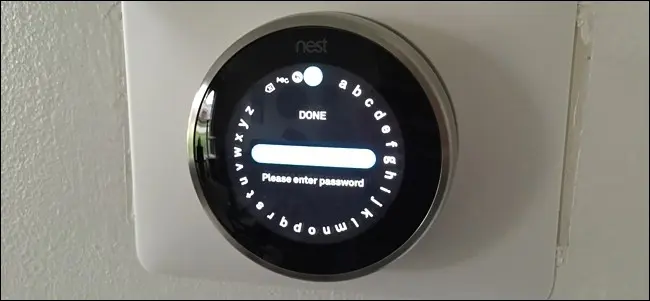
您将收到确认,让您知道您的恒温器已连接并在线。 推动装置继续。
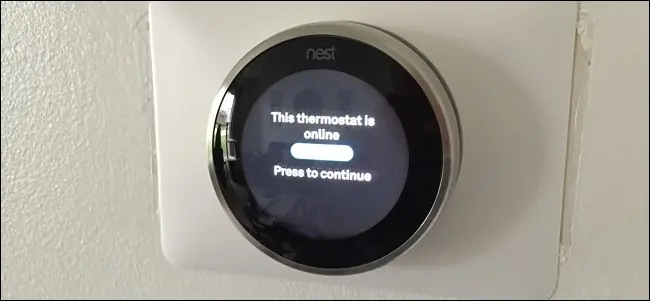

接下来,您需要设置您的位置。 这将在您的恒温器上显示当地天气。 推动装置继续。
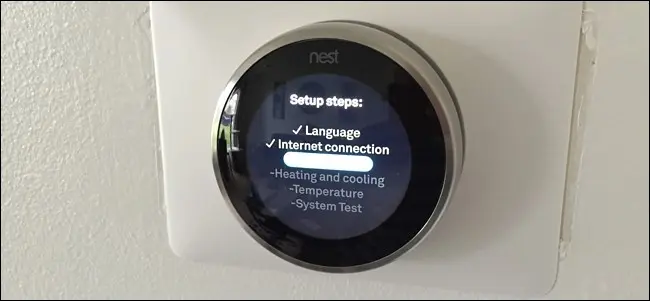
它可能会询问您是否居住在与您所在的位置不相近的区域,这有点奇怪,但只需选择“否”即可。
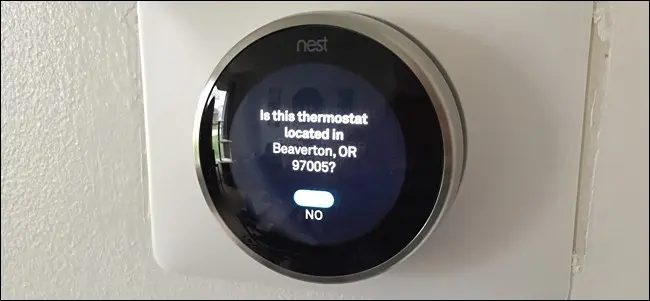
选择您居住的大陆。
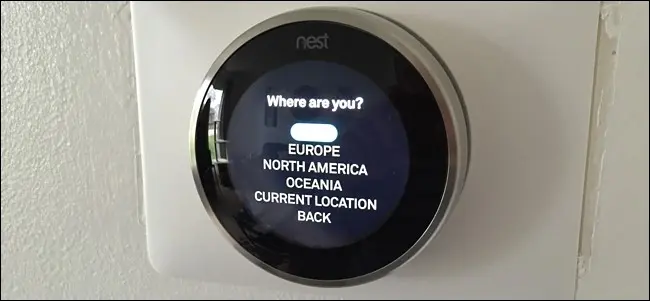
使用银色表盘选择一个号码,输入您的邮政编码。 推动单位移动到下一个数字。
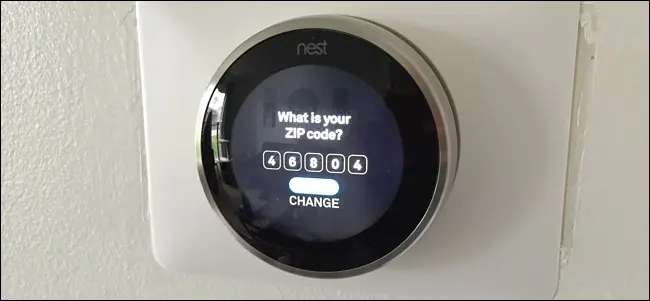
接下来,选择你住在什么样的地方:“单户家庭”、“多户家庭”、“公寓/公寓”或“商务”。
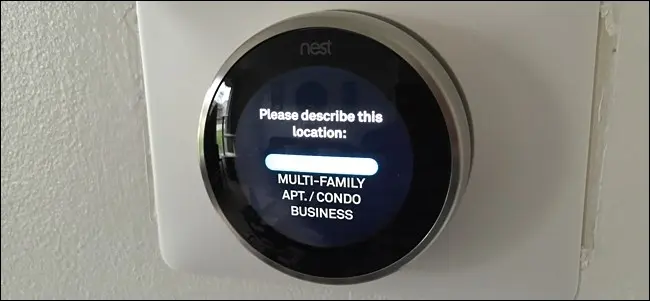
选择您的恒温器在您的房子或公寓中的位置。
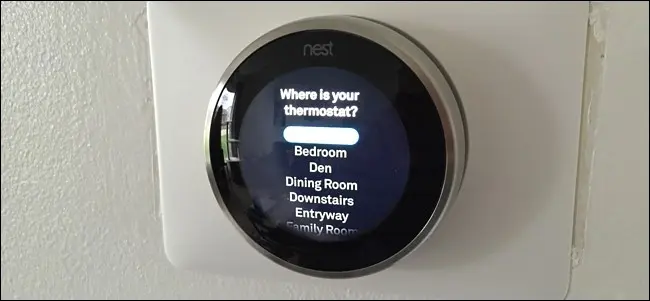
接下来,您将设置加热和冷却以确保恒温器正常工作。 推动装置继续。

您将获得一张图表,显示 Nest Thermostat 检测到的电线。 如果一切看起来都不错,请推动继续。 如果没有,您可能需要重新安装电线才能检测到它们。
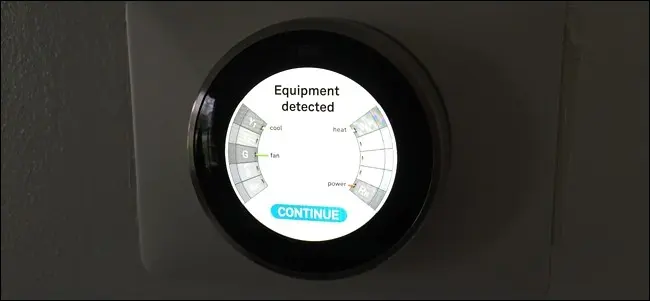
下一个屏幕将确认您的系统。 在大多数情况下,您将拥有加热和冷却以及风扇。 按继续。
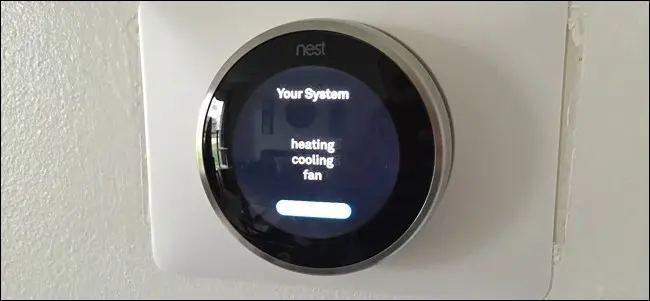
然后,您将选择供暖的燃料源。 如果您不知道,请从列表中选择“我不知道”。
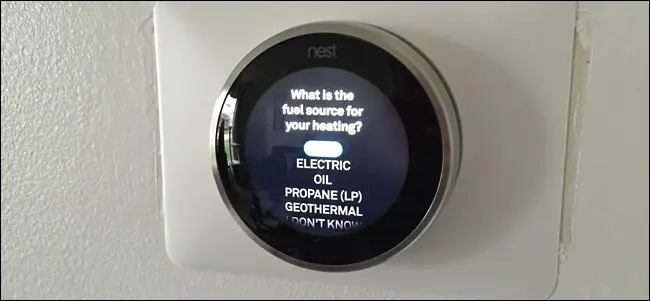
之后,选择您拥有的加热类型。 最常见的类型是强制空气加热,这将是第一选择。
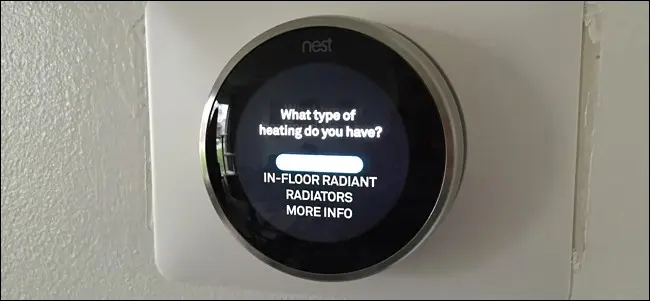
下一步是设置 Nest 在您离开时应加热或冷却您的房子的最低和最高温度。 按继续。
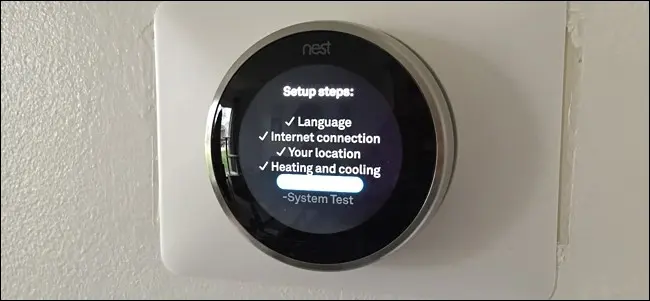
它会询问您的 Nest 是否应该通过加热或冷却来启动。

接下来,您将设置最低和最高温度。 如果您不想设置它们,可以将它们都“关闭”。 否则,请使用银色表盘选择每个温度。
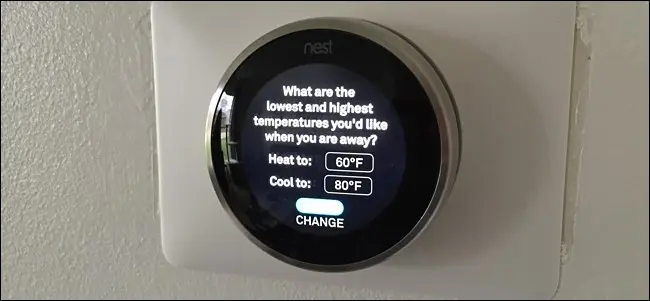
您现在可以使用 Nest 恒温器测试您的系统,以确保一切正常。 按继续。
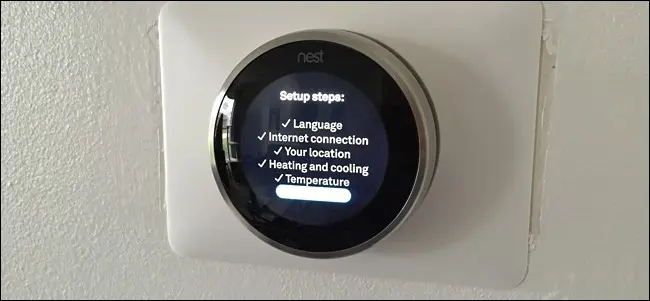
选择是要测试加热、冷却还是仅测试风扇。
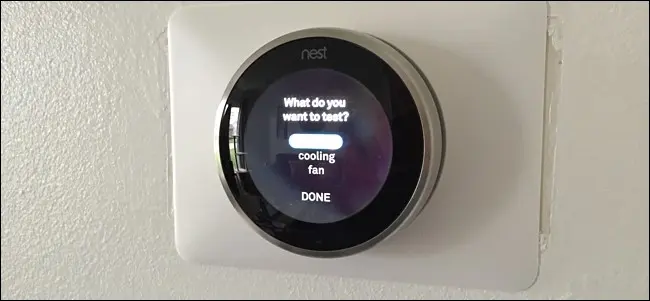
无论您选择哪种方式,请确保空气从通风口流出,并且是温暖的或凉爽的。 如果你愿意,找到你的炉子或空调,并确保它通电。
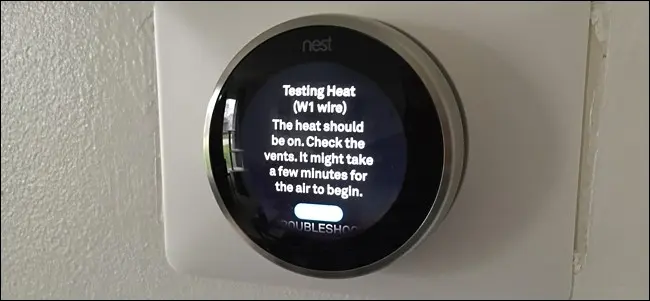
测试完成后,Nest Thermostat 本身已设置好并可以使用,但您还需要在智能手机上设置 Nest 应用程序。
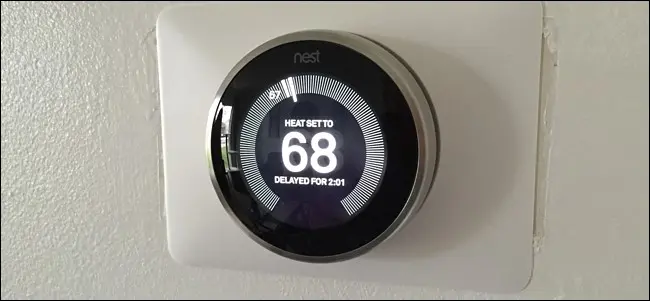
第四步:设置 Nest 应用程序进行远程控制
设置好 Nest Thermostat 后,就可以安装应用程序并将其与恒温器连接起来,以便您可以通过手机监控和更改温度。
首先,根据您的设备,从 iTunes App Store 或 Google Play 下载 Nest 应用程序。
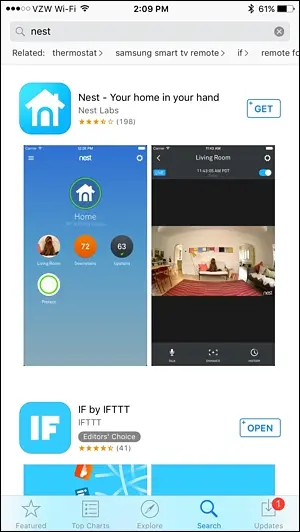
下载后,打开它并选择“注册”。

输入您的电子邮件地址并为您的 Nest 帐户设置密码。 然后点击“注册”。
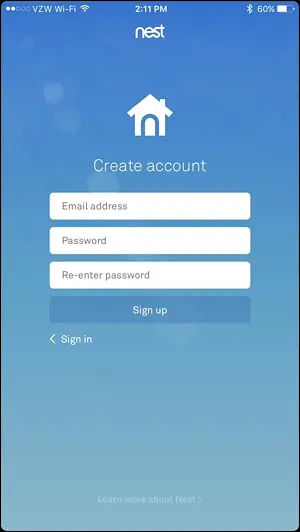
选择“我同意”以同意服务条款和隐私政策,然后点击下一个屏幕底部的“继续”。
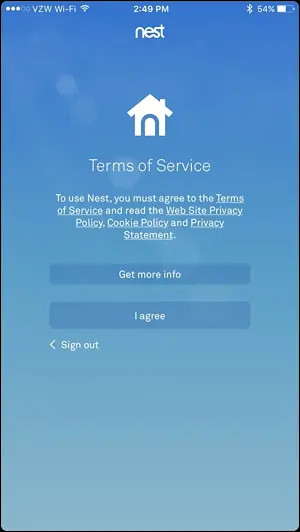
出现提示时,在应用程序中为您的家命名,然后点击“下一步”。
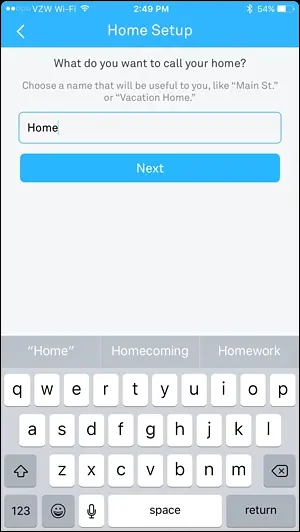
下一个屏幕将询问您的地址,但您的邮政编码是唯一需要的。 点击“下一步”。
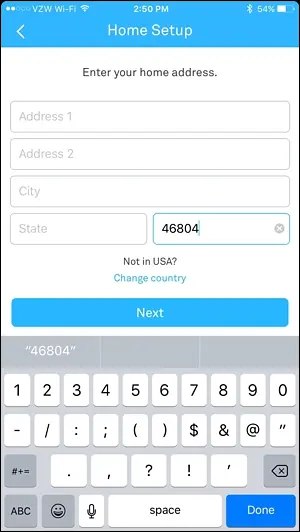
在下一个屏幕上,您可以设置 Home/Away Assist,它使用手机的位置来自动确定您是在家还是在外,并相应地自动调整您的恒温器。 您可以选择不立即设置(您可以稍后再设置)。
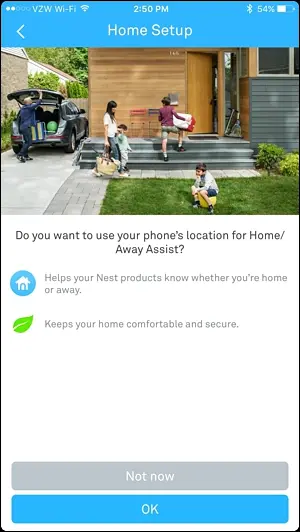
您还可以与家里的其他人共享您的 Nest Thermostat,这样他们就可以通过自己的手机监控和更改温度。 您也可以稍后进行设置。
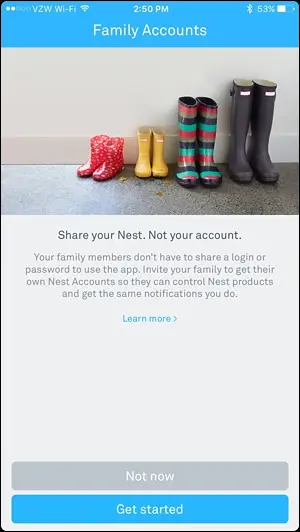
然后您将被带到主屏幕。 点击“添加”按钮将您的 Nest 恒温器添加到应用程序中。
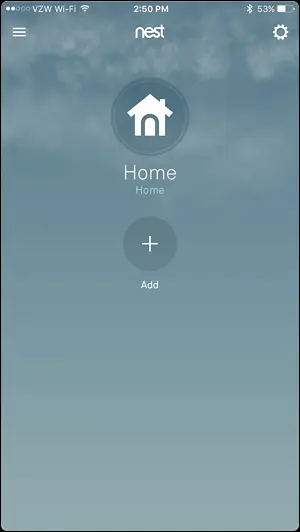
从列表中选择“Nest Thermostat”。
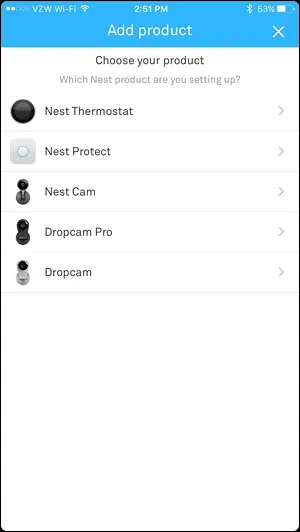
在接下来的几个屏幕上点击“下一步”,直到您到达以下屏幕。 要将 Nest Thermostat 连接到手机上的应用程序,您需要输入一个输入键。
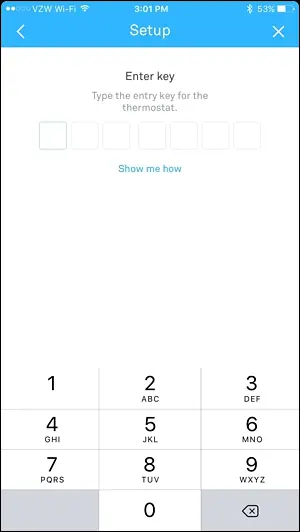
要获得进入键,请转到您的 Nest Thermostat 并按下设备以调出主屏幕。 滚动到设置齿轮图标并选择它。
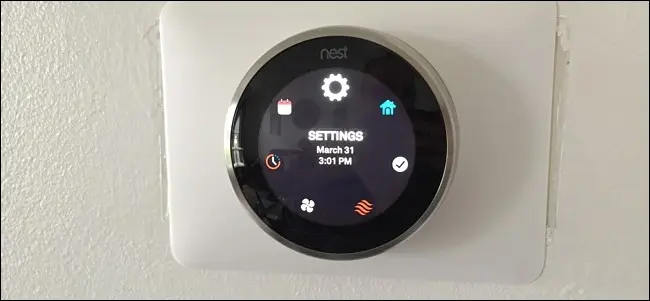
滚动到“Nest Account”并选择它。
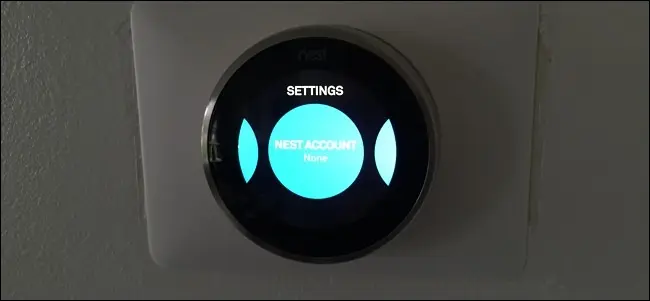
你会得到一个提示,说你会收到一个进入键。 按继续。
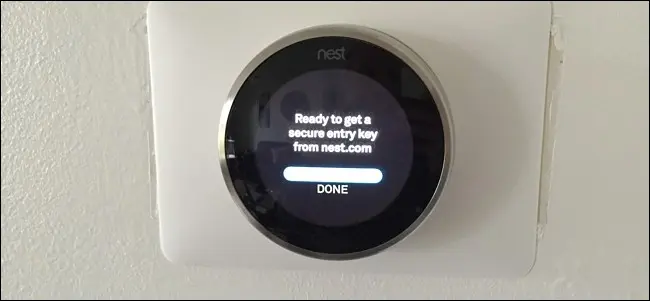
输入屏幕上显示的七位数输入键。
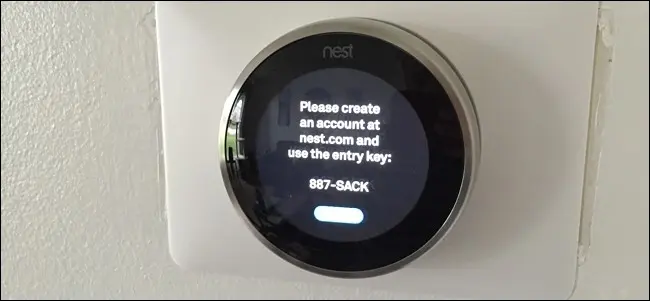
完成后,您的恒温器会说它已成功连接到您的 Nest 帐户,因此已连接到您手机上的 Nest 应用程序。
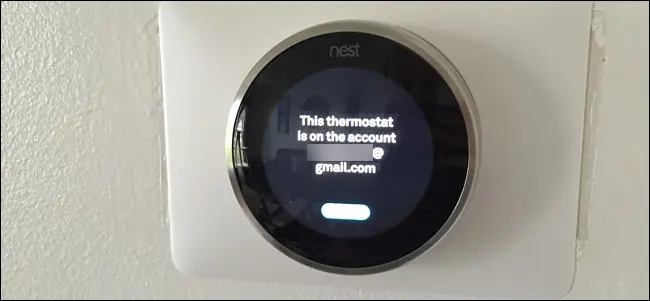
您的 Nest Thermostat 现在将显示在 Nest 应用程序的主屏幕上。
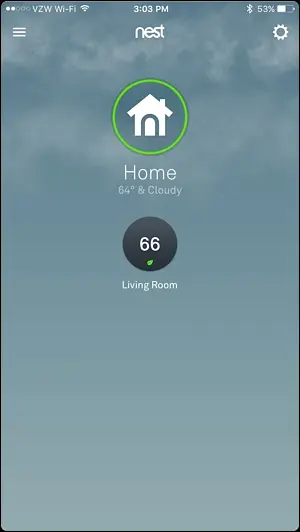
您可以点击它来启动它并开始远程控制您的恒温器。
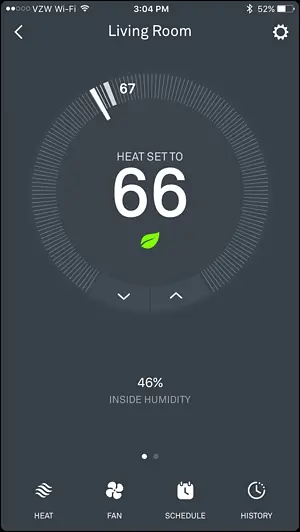
相关:您应该购买 Google 的 Nest Learning Thermostat 吗?
你们都完成了! 此时,您可以直接通过手机和世界任何地方调节 Nest Thermostat 的温度。 您还应该查看一些设置,因此请花时间探索该应用程序并查看我们的 Nest 编程指南以熟悉。
